reklama
 Přestaňte se vyhýbat pomlčkám při psaní jen proto, že nevíte, jak je napsat mimo textové procesory. Naučte se správné klávesové zkratky a tyto základní části anglického jazyka můžete napsat do základních textových editorů, prohlížečů a kdekoli jinde, kde je budete potřebovat.
Přestaňte se vyhýbat pomlčkám při psaní jen proto, že nevíte, jak je napsat mimo textové procesory. Naučte se správné klávesové zkratky a tyto základní části anglického jazyka můžete napsat do základních textových editorů, prohlížečů a kdekoli jinde, kde je budete potřebovat.
En dash (-) je moje nejoblíbenější interpunkční znaménko - je ideální pro vkládání bodů, jako je tento - ale zanedbávám to ve svém psaní už několik let, ze opravdu hloupého důvodu.
Jaký je můj hloupý důvod? Přestal jsem používat Word a Open / Libre Office. Znám jejich zkratku pro em pomlčku - napište dvě pomlčky mezi dvě slova a budou se transformovat, jakmile napíšete mezeru za druhé slovo.
Když jsem začal psát pro internet, přestal jsem používat textové procesory, protože k mému psaní přidali spoustu nesmyslného kódu. Ale mimo programy s vlastní zkratkou jsem se nikdy neobešel, abych se naučil psát em nebo en pomlčky. To znamená, že textové editory a prohlížeče, které nyní píšu, jsou pusté pustiny. K dispozici jsou online nástroje pro vytváření pomlček em
CleanText: Nástroj pro čištění a formátování textu online Přečtěte si více , a já jsem se uchýlil k Googling "en dash" a kopírování výsledné interpunkce, ačkoliUž ne. Zastavím restrukturalizační věty z lenivosti a budu vám také pomáhat. Zde je návod, jak vytvořit oblíbenou interpunkci ve vašem oblíbeném operačním systému. Čti dál!
Vytvářejte Em a En Dashes na počítači Mac!
První nahoře: ten snadný. Operační systém Apple OS X je dodáván s několika klávesovými zkratkami, které způsobí, že psaní em a en pomlčka rychle.
Pro pomlčku (-) použijte „Option“ a „-“. Pro em pomlčku (-) použijte „Option“, „Shift“ a „-“.
A je to! Nyní se podívejme, jak Microsoft ve srovnání.
Vytvořte Em a En Dashes na Windows!
Uživatelé Windows mohou snadno vytvořit pomlčku em, pokud používají Word: stačí napsat dvě pomlčky mezi dvě slova, jak jsem vysvětlil výše.
Mimo Word je však příběh jiný: musíte použít čtyřmístné alt kódy. K tomu budete potřebovat klávesnici s číselnou klávesnicí - blok čísel napravo od kláves se šipkami:

Notebooky bez fyzických číselných kláves mohou příležitostně použít klávesu „Fn“ a některé klávesy s písmeny místo číselné klávesnice - hledejte na klávesnici modrá čísla. Chybí-li to, můžete mít smůlu.
Chcete-li vytvořit pomlčku, nejprve umístěte kurzor na místo, kde se vám líbí, a podržte tlačítko „Alt“. Nyní musíte zadat čtyřmístný kód: 0150 pro pomlčku (-) nebo 0151 pro pomlčku (-).
Více kódů najdete zde, pokud máte zájem.
Vytvořte Em a En Dashes na Linuxu!
Systém Windows tedy dělá věci mnohem složitější než systém OS X. Jak Linux porovnává? Pro Linux je obvyklé, že existuje více možností - v tomto případě dvě. Také poněkud typické: nejsou tak jednoduché jako řešení pro Mac, ale oba se zdají být méně svévolné než řešení pro Windows.
Můžete použít libovolnou metodu, která se vám líbí, ale udělal jsem redakční úsudek - jemně zobrazený v záhlaví níže.
Hloupá cesta
Ukazuje se, že jeden způsob, jak v systému Linux vytvořit em a en pomlčky, je velmi podobný metodě Windows uvedené výše: je třeba zadat čtyřmístné kódy. Dobrá zpráva: nemusíte používat číselnou klávesnici, abyste je mohli používat.
Postupujte takto: stiskněte „Ctl“, „Shift“ a „u“. Tím vytvoříte magické podtržené „u“. Když se to objeví, můžete zadat čtyřmístnou číslici a vytvořit libovolný znak. Jako pomlčku em zadejte „2013.“ Jako pomlčku em zadejte „2014“. Není to jednoduché, ale proveditelné.
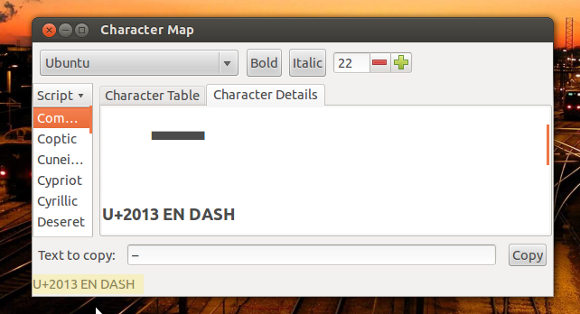
Chcete se naučit další kódy? Načtěte program „Character Map“, pokud vaše distro přišlo s jedním. Zde můžete najít libovolný znak - kód je v levé dolní části okna (zvýrazněno výše).
Dobrá cesta
Na dvě mizerné hodiny jsem si myslel, že výše uvedené pokyny jsou mým osudem. Nikdy jsem nebyl tak šťastný, že se mýlím. Další kopání a vyhledávání mě upozornilo na klávesu „Compose“, díky níž je vytvoření mnoha různých znaky - zejména znaky s akcenty běžnými ve francouzštině, španělštině a mnoha dalších jazycích - jednoduché vytvořit.
Klávesa pro psaní také usnadňuje psaní pomlček: „Compose“ následované „-“ vytvoří pomlčku em a „-.“ vytvoří en dash.
"Ale Justine," slyšel jsem, jak říkáš, "na klávesnici nemám klávesu pro psaní." Jsi blázen!"
Možná jsem blázen, ale můžete snadno simulovat tlačítko pro psaní na klávesnici. V Gnome, KDE nebo Unity stačí otevřít nabídku „Rozložení klávesnice“ v nabídce nastavení. Poté klikněte na „možnosti“ a budete si moci namapovat klávesu Compose.
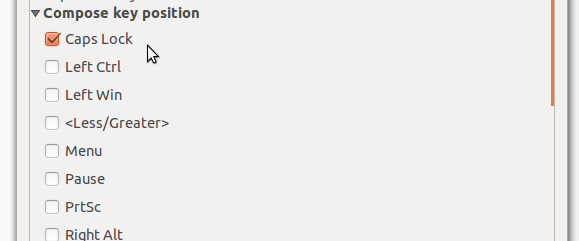
Nastavte libovolnou klávesu, se kterou jste v pohodě, se ztrátou. Zbavil jsem se Caps Lock - klíč, který mi umožňuje zadávat hesla nesprávně a nečinit nic jiného užitečného. Voila - máš klíč na psaní! Stačí jej stisknout a následovat „-“ pro pomlčku em nebo „-.“ pro en dash.
Pokud máte zájem vytvořit další postavy, podívejte se tento úžasný seznam klávesových zkratek Compose Key.
Závěr
Tak to máte: jak napsat en a em pomlčku v jakémkoli programu, pomocí všech tří hlavních operačních systémů. Myslím, že je trochu šílené, že klávesnice nepřicházejí s vestavěným způsobem, jak psát tyto postavy - jsou zásadní pro moderní angličtinu - ale zdá se, že o moderní klávesnici se mnoho od té doby moc nezměnilo psací stroj. Angličtina má a dnes jsou pomlčky běžné.
Který klíč na klávesnici byste nahradili pomlčkami, pokud byste byli pověřeni přepracováním klávesnice? Dejte mi vědět v komentářích níže, spolu s jakýmikoli metodami pomlček, které jsem nedokázal nastínit výše. Dík!
Obrázek Kredit: Obrázek klávesnice nahoře od Mathias Bigge
Justin Pot je technologický novinář se sídlem v Portlandu v Oregonu. Miluje technologii, lidi a přírodu - a snaží se užívat si všech tří, kdykoli je to možné. Můžete si chatovat s Justin na Twitteru, právě teď.